Tabla de contenidos
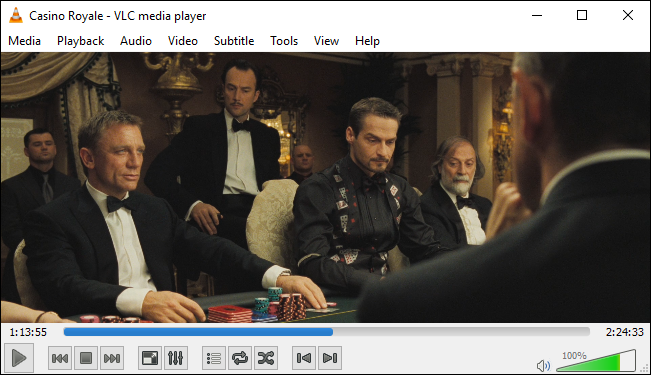
VLC es el rey de todos los medios … reproduce casi cualquier cosa en cualquier plataforma, en cualquier momento y en cualquier lugar. Es genial. Últimamente, sin embargo, he tenido problemas con la omisión de VLC cada vez que reproduzco transmisión de medios de alta definición a través de una red.
Modificar la cantidad de VLC que almacena el video en caché
Primero, abra las preferencias de VLC yendo a Herramientas> Preferencias.
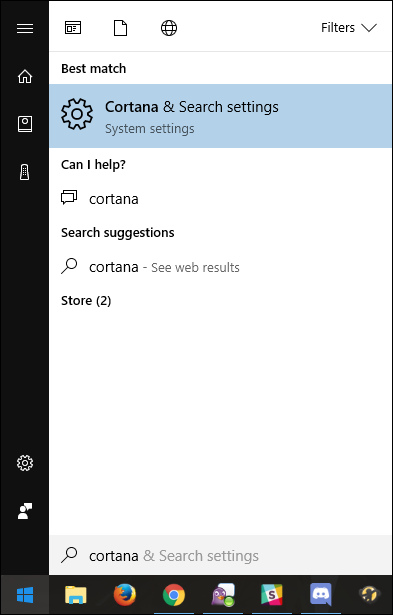
Luego, haga clic en «Todo» debajo de la opción «Mostrar configuración» en la parte inferior de la ventana. Haga clic en «Entrada / Códecs» en la barra lateral izquierda.
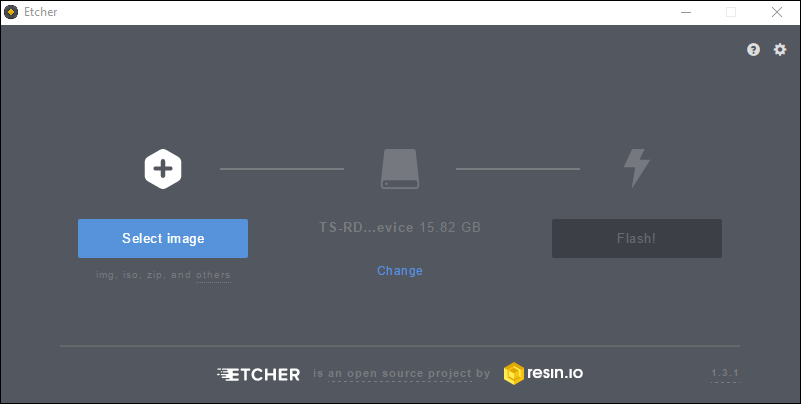
Si el archivo que se omite se reproduce desde un disco duro local, busque la opción «Almacenamiento en caché de archivos (ms)» en «Avanzado» en el lado derecho. El valor de almacenamiento en caché aquí se establece en milisegundos, por lo que establecer el valor en 1000 se almacenará en el búfer durante 1 segundo (el valor predeterminado es 300 o 0,3 segundos). El problema de configurar esta opción demasiado grande es que si desea saltar manualmente a un nuevo punto en el archivo, habrá un retraso mayor mientras el contenido se almacena nuevamente en el búfer.
Si el archivo que está intentando reproducir se encuentra en un recurso compartido de red, puede cambiar el valor de almacenamiento en caché de “Almacenamiento en caché de red (ms)”.
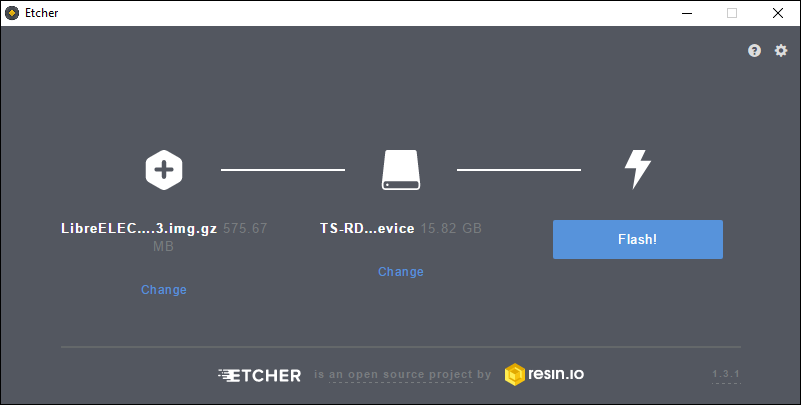
A modo de ilustración, he mostrado el valor establecido en 1 segundo, pero esta configuración se puede usar para almacenar en búfer tanto como desee, ya sean 5 segundos o 20 segundos. Por mucho que necesite eliminar los saltos en su red.
Alternar aceleración de hardware (en algunas computadoras)
El lector Oliver escribió para informarnos que pudo resolver sus problemas desactivando la aceleración de hardware. Normalmente, querrá acelerar por hardware el proceso de decodificación, pero en algunos casos, puede entrar en conflicto con sus controladores, y vale la pena intentarlo.
Desde el panel de Preferencias, haga clic en «Simple» en la esquina inferior izquierda, luego vaya a Entrada / Códecs. Haga clic en el menú desplegable «Decodificación acelerada por hardware» y elija otra opción, o Desactívela por completo. (También puede intentar habilitarlo si aún no lo está). Puede leer más sobre la aceleración de hardware y cómo funciona aquí .
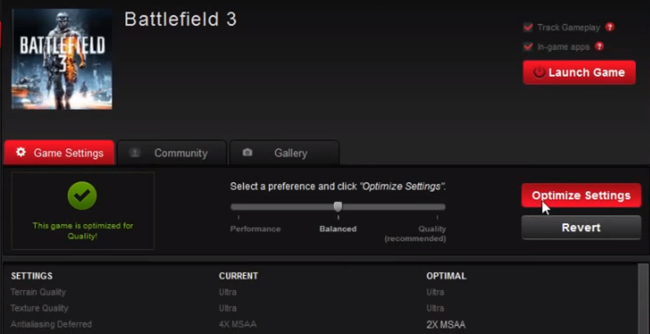
Pruebe un módulo de salida de video diferente
También puede probar usando un módulo de salida de video diferente. Desde la vista «Todo» o «Configuración avanzada», diríjase a Video> Módulos de salida. Cambie el menú desplegable «Módulo de salida de video» para probar uno de los otros. El uso de la salida de video DirectX 3D debería descargar parte del procesamiento en la tarjeta de video, pero puede probar OpenGL o GDI para ver si ayuda. (En mi sistema, Direct3D es el predeterminado de todos modos).
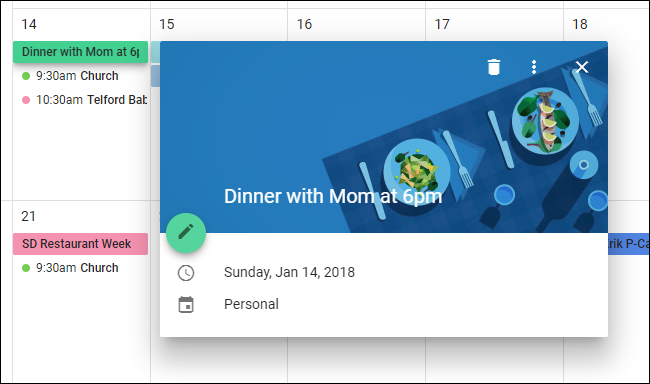
Reducir la calidad de la imagen como último recurso
Lo siguiente que puede hacer es ajustar una opción que marca una gran diferencia cuando se trata de medios de alta definición en una conexión de E / S lenta: reducir la calidad de la imagen. Esto hará que la reproducción sea más fluida, pero obviamente se verá un poco peor, así que pruebe las otras configuraciones primero y úselas solo como último recurso.
Desde el menú de Preferencias simples, diríjase a Entrada / Códecs y haga clic en «Omitir filtro de desbloqueo en bucle H.264». Cámbielo a Todo.
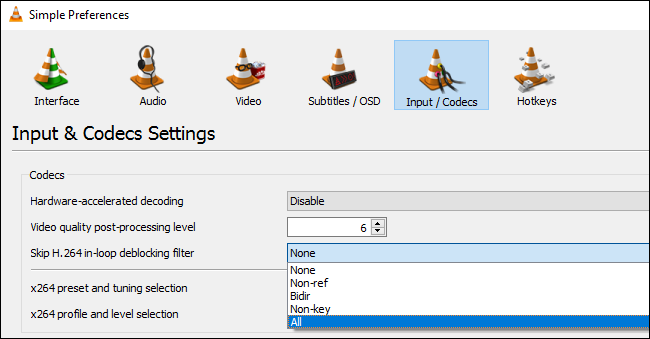
También puede hacer esto desde la vista de preferencias «Todas» en Entrada / Códecs> Códecs de video> FFmpeg, si sus videos no son H.264.
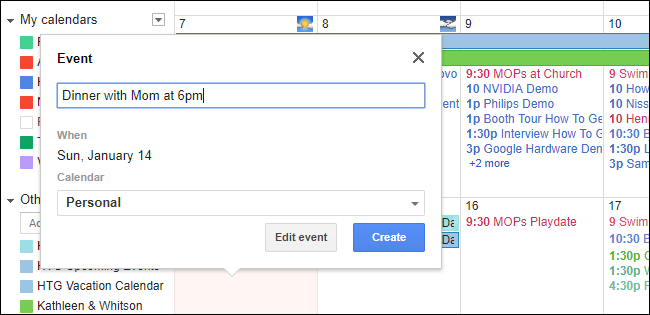
Con suerte, al menos uno de estos consejos solucionará sus problemas de almacenamiento en búfer.